Come registrare il gameplay sul tuo telefono Android, iPhone o iPad

Windows 10, PlayStation 4 e Xbox One hanno tutti metodi integrati per registrare il tuo gameplay e pubblicare clip online. Ora, dispositivi Android, iPhone e iPad stanno acquisendo modalità integrate per acquisire video di gameplay mobile e pubblicarli su YouTube o altrove.
Queste soluzioni consentono anche di acquisire la tua voce con il microfono e - nel caso di Android - cattura il tuo viso con la fotocamera frontale.
Android
CORRELATO: Come registrare PC Gameplay Con il Game DVR e la barra di gioco di Windows 10
Questo è ora facilmente possibile grazie a un aggiornamento di Google Gioca all'App giochi su Android. Inizialmente, Google abilita questa funzione solo negli Stati Uniti e nel Regno Unito.
Per utilizzarlo, apri l'app "Google Play Games" installata sul tuo dispositivo Android: puoi scaricarla da Google Play se non la hai ancora. Lanciatelo, seleziona "I miei giochi" nel menu e tocca la scheda "Installato" per vedere i giochi che hai installato.

Seleziona il gioco che vuoi registrare e tocca il pulsante di registrazione rosso vicino al pulsante di riproduzione verde. Se non vedi ancora questo pulsante, Google probabilmente non ha ancora abilitato questa funzione nella tua posizione.
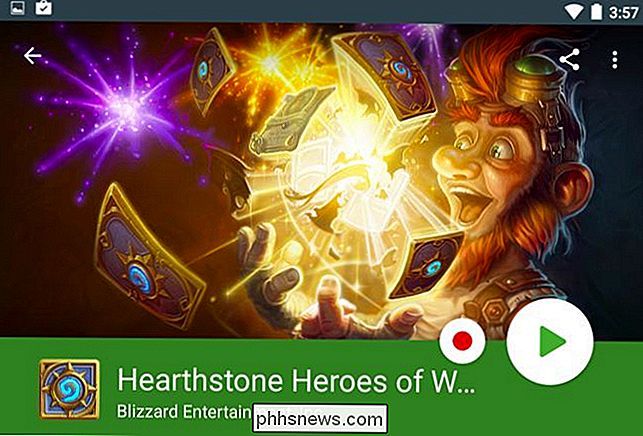
Potrai scegliere se registrare il tuo gameplay nelle risoluzioni 720p HD o 480p SD. Il video risultante verrà salvato nella cartella "Screencast" sul tuo dispositivo e lo vedrai nella galleria fotografica.
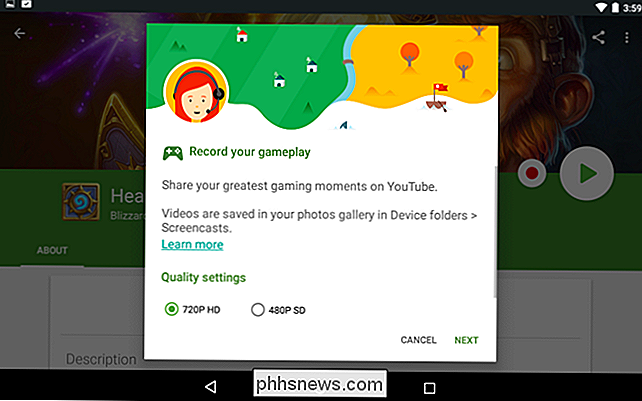
Il gioco verrà lanciato e vedrai il tuo viso - un'immagine dal lato anteriore fotocamera: vengono visualizzati nell'angolo in basso a sinistra dello schermo insieme a tre pulsanti. Tocca e trascina il tuo viso per spostarlo. I pulsanti consentono di abilitare o disabilitare il microfono e la fotocamera frontale. Il pulsante rosso di registrazione consente di avviare o interrompere la registrazione. Durante la registrazione, verranno registrati tutti gli elementi sullo schermo, incluse le notifiche in arrivo.
Per nascondere i pulsanti, toccare l'immagine del viso una volta. Per chiudere la funzione di registrazione, premi a lungo l'immagine del tuo viso, trascinala sulla "X" al centro dello schermo e rilasciala lì.
Una volta terminata la registrazione, puoi caricare o condividere il video come faresti con qualsiasi altro.
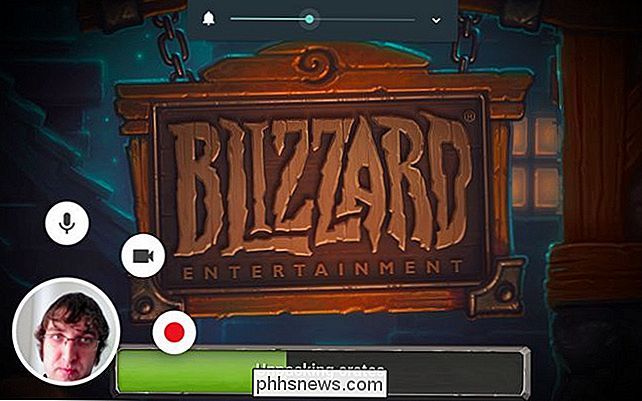
CORRELATO: Come registrare lo schermo del tuo dispositivo Android
In futuro, Google consentirà anche agli sviluppatori di giochi di integrarlo nei loro giochi in modo da non dover visitare l'app Google Play Giochi per avviare la registrazione.
Su Android 4.4 e versioni successive, è anche possibile collegare il telefono al computer con un cavo USB e registrare lo schermo in questo modo. Tuttavia, la soluzione Google Play Games dovrebbe essere molto più semplice.
iPhone e iPad
Apple ha adottato un approccio diverso qui. iOS 9 include un nuovo framework denominato "ReplayKit" che consente agli sviluppatori di giochi di integrare funzionalità di registrazione nelle loro app. Tuttavia, gli sviluppatori di giochi devono integrare questa funzione nelle loro app. Non puoi semplicemente lanciarlo e iniziare a registrare il video da qualsiasi gioco.
In qualsiasi gioco che lo supporta, puoi toccare il pulsante "Registra" e sarai in grado di scegliere se vuoi solo registrare lo schermo o se vuoi anche catturare l'audio dal tuo microfono. Questo pulsante apparirà diverso e si troverà in un posto diverso in qualsiasi gioco.
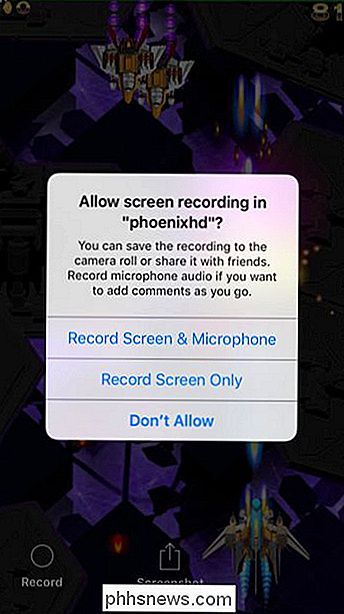
CORRELATO: Come registrare un video dello schermo dell'iPhone o dell'iPad
Se desideri registrare un gioco che non offri questa funzione, puoi farlo - assumendo che tu abbia un Mac. Collega il tuo iPhone o iPad al Mac usando il cavo USB incluso e sarai in grado di registrare il suo schermo, incluso il gameplay mobile, mentre è collegato a quel computer. Questo richiede QuickTime su un Mac moderno con OS X 10.10 Yosemite.
Questo ovviamente richiede un po 'più di lavoro, ma è l'unica soluzione per giochi che non supportano ReplayKit.
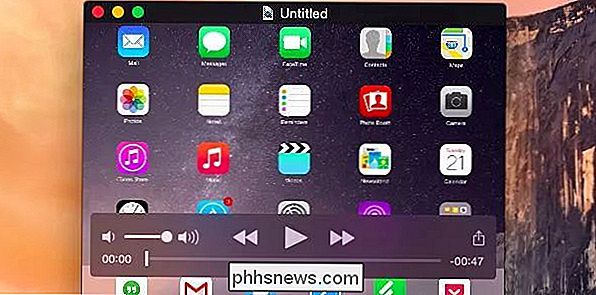
Nessuna di queste soluzioni ti consente di vivere- trasmetti in streaming il tuo gameplay su Twitch.tv, YouTube Gaming o servizi simili. Ma queste funzionalità sono appena state visualizzate sui dispositivi mobili, quindi le opzioni di streaming live potrebbero arrivare in futuro.
Immagine di credito: Karlis Dambrans su Flickr

Come impostare la formattazione dei paragrafi in Word
Word fornisce la formattazione predefinita dei font e la formattazione dei paragrafi che viene applicata al contenuto inserito nei nuovi documenti. Tuttavia, è possibile modificare la formattazione del paragrafo nel modello Normal predefinito per i nuovi documenti e anche nei documenti esistenti. Mostreremo come eseguire entrambi.

Come disattivare Slide-Over, Split View e Picture in Picture su un iPad
Il multitasking è stato introdotto in iOS 9, consentendo di utilizzare più app contemporaneamente su un iPad. Esistono tre diversi tipi di multitasking: Slide-Over, Split View e Picture in Picture, e sono tutti attivi per impostazione predefinita. CORRELATI: Come utilizzare più app contemporaneamente su un iPad La funzione Slide-Over consente di interagire con una seconda app in un riquadro sul lato destro dello schermo (in modalità verticale o orizzontale) e la funzione Vista divisa consente di trascinare il divisore tra le app e interagire con entrambe le app (solo su iPad più recenti, come iPad Pro e iPad Mini 4, in modalità orizzontale).


